Le problème “Android Bluetooth connecté no média” se produit principalement lorsque votre appareil Android est connecté à plusieurs appareils Bluetooth en même temps. Les appareils précédemment connectés entrent en conflit avec l’appareil actuellement connecté et ne le laissent pas lire l’audio, déclenchant ainsi Bluetooth connecté sans problème Android multimédia.
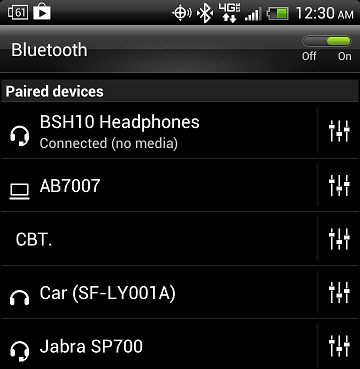
Eh bien, ce problème est courant. Comme les utilisateurs sont confrontés à ce problème chaque fois qu’ils essaient de connecter le nouvel appareil via Bluetooth sans se déconnecter des appareils précédemment connectés. Cependant, les utilisateurs trouvent un tel problème très ennuyeux, exigeant ainsi une résolution rapide.
Par conséquent, nous avons rédigé cet article qui couvre tous les correctifs potentiels qui vous permettront de sortir de ce scénario problématique en un rien de temps. Mais avant de passer directement aux solutions, jetons un coup d’œil aux coupables qui font apparaître ce problème lors de la connexion Bluetooth.
Pour Réparer Android Bluetooth connecté sans média, nous recommandons cet outil:
Cet outil efficace peut résoudre les problèmes d'Android tels que la boucle de démarrage, l'écran noir, l'Android en brique, etc. en un rien de temps. Suivez simplement ces 3 étapes faciles :
- Téléchargez cette Réparation du Système Android outil (pour ordinateur uniquement) noté Excellent sur Trustpilot.
- Lancez le programme et sélectionnez la marque, le nom, le modèle, le pays/région et l'opérateur et cliquez Next.
- Suivez les instructions à l'écran et attendez que le processus de réparation soit terminé.
Qu’est-ce qui cause Android Bluetooth Connected No Media?
Comme il est déjà mentionné ci-dessus, la principale cause de ce problème d’erreur est la présence de plusieurs appareils connectés. Pourtant, il existe également d’autres raisons qui provoquent l’apparition de cette erreur.
- Cache Bluetooth: le cache Bluetooth peut être à l’origine de ce problème d’erreur. Comme ne pas effacer le cache de l’application pendant une longue durée pourrait interférer avec le fonctionnement de l’application, ce qui entraînerait ce problème.
- Problèmes internes des appareils Android: les problèmes internes des appareils Android sont une autre raison susceptible de créer ce problème. S’il y a un problème interne sur votre appareil Android, cela pourrait devenir la raison de ce problème d’erreur.
Ce sont donc quelques raisons qui déclenchent l’apparition de ce problème. Maintenant, comme vous êtes conscient de ces causes, vous pourrez facilement résoudre ce problème d’erreur avec la solution la plus efficace parmi les différentes mentionnées.
Comment réparer Android Bluetooth Connected No Media Issue?
Solution 1 : déconnectez tous les appareils précédemment connectés
La première chose que vous devez vérifier pour vos autres appareils connectés. Parfois, les appareils précédemment connectés peuvent créer ce problème. Si vous essayez de connecter le Bluetooth au nouvel appareil sans avoir déconnecté les appareils précédemment connectés, vous ne pourrez peut-être pas entendre le son sur votre appareil actuellement connecté.
Lorsqu’une telle situation se présente, il utilise votre profil “Audio du téléphone“. Le profil “Media Audio” sera également coché comme s’il était connecté, mais vous entendez le son du haut-parleur du téléphone Android. Si vous essayez de le décocher, il se remarquera immédiatement. Mais après deux secondes, il se déconnectera à nouveau.

Cependant, dans la liste ” Appareils jumelés” d’Android, les autres appareils ne sont pas toujours répertoriés comme connectés, même s’ils le sont.
C’est peut-être parce qu’un autre appareil y est connecté. Ainsi, vous devez déconnecter ou éteindre les autres appareils connectés à votre téléphone Android, puis coupler à nouveau le nouvel appareil pour résoudre le problème de connexion (pas de média) lors de la connexion Bluetooth.
Solution 2 : Redémarrez votre appareil Android
Comme déjà mentionné ci-dessus, les problèmes internes d’Android peuvent être à l’origine de ce problème. Par la présente, le redémarrage de votre appareil vaut la peine de donner une chance. Le redémarrage donnera à votre appareil un nouveau départ, résolvant ainsi les problèmes temporaires sur votre appareil Android.
Pour cela, vous devez suivre les étapes simples ci-dessous :
- Appuyez longuement sur le bouton d’alimentation latéral de votre appareil Android.

- Ensuite, cliquez sur Redémarrer.
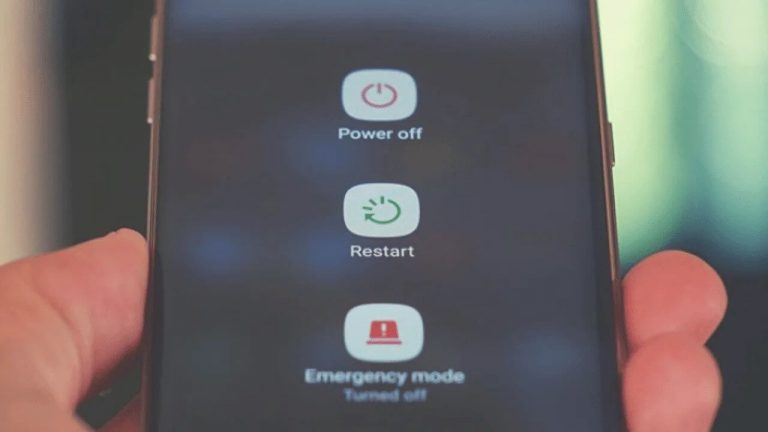
- Enfin, attendez que votre appareil redémarre.

Si le redémarrage ne résout pas vos problèmes Android, utilisez notre professionnel Android Réparation Outil pour résoudre tous les problèmes sur votre appareil Android. Cet outil peut résoudre les erreurs que rencontrent généralement les utilisateurs lors de l’accès à leurs appareils Android.
Cet outil de réparation ne nécessite aucune compétence technique. Cependant, il peut être utilisé sans aucun problème et les appareils Android seront exempts de tout type d’erreurs inattendues.
Simplement, parcourez son utilisateur guidez et suivez les étapes indiquées pour utiliser cet outil pour résoudre votre problème de téléphone Android.

Note: Il est recommandé de télécharger et d'utiliser le logiciel uniquement sur votre ordinateur de bureau ou portable. Le logiciel ne fonctionnera pas sur les téléphones mobiles.
Solution 3 : reconnectez votre Bluetooth
Une autre solution pour résoudre votre problème Bluetooth no media audio Android consiste à reconnecter votre Bluetooth. Dans un premier temps, éteignez votre Bluetooth puis rallumez-le pour sortir de cette situation problématique.
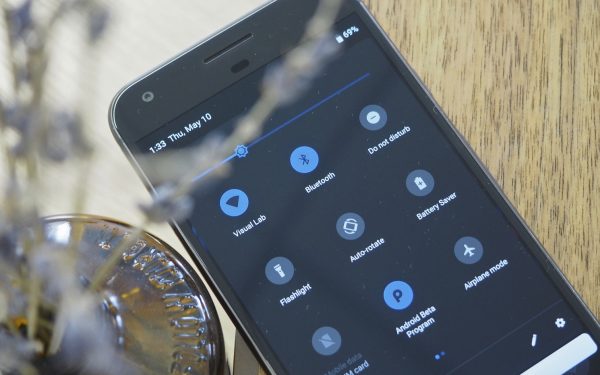
Il vous suffit de suivre les instructions ci-dessous :
- Accédez à l’icône Bluetooth sur votre appareil Android.
- Ensuite, appuyez sur l’icône pour l’éteindre.
- Ensuite, attendez quelques secondes puis rallumez-le en appuyant à nouveau sur l’icône.
Lisez également: Problèmes Bluetooth Android 11 et problèmes Bluetooth sur Android Oreo
Solution 4 : Rétablissez votre connexion Bluetooth
Parfois, pour certaines raisons, votre connexion peut provoquer l’apparition de ce problème. Donc, dans une telle situation, vous devez rétablir votre connexion pour vous débarrasser de ce problème. Pour cela, suivez les instructions ci-dessous :
- Visitez l’icône de l’application Bluetooth et appuyez longuement dessus pour l’ouvrir.
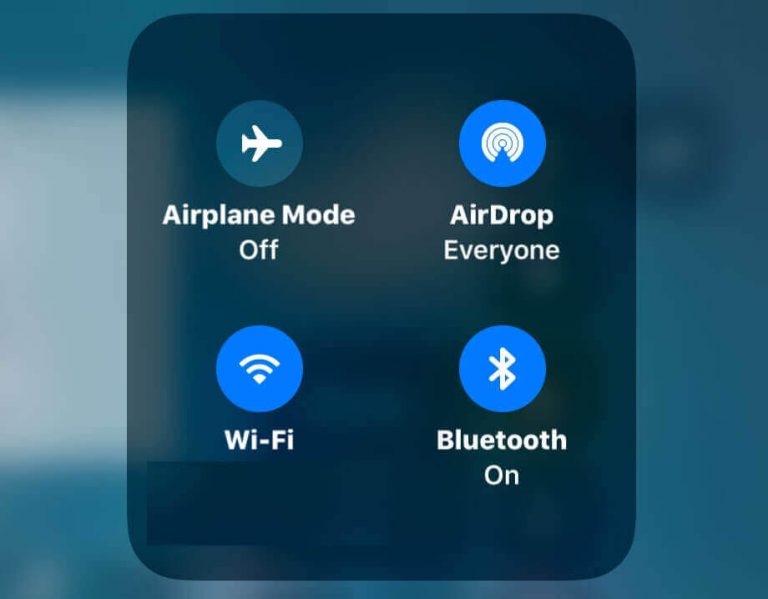
- Une fois ouvert, afficher sous la liste des appareils jumelés.
- Sélectionnez l’appareil actuellement connecté et appuyez sur Dissocier.
- Enfin, couplez à nouveau l’appareil et recherchez le problème Bluetooth no media audio Android.
Solution 5 : Effacer le cache Bluetooth
Dans certains cas, le cache Bluetooth peut interrompre le fonctionnement de votre application, provoquant ainsi ce problème. Par conséquent, assurez-vous de vider de temps en temps le cache de votre application Bluetooth pour vous débarrasser de cette situation. Pour ce faire, suivez les instructions ci-dessous :
- Accédez aux paramètres d’Android.
- Sélectionnez la catégorie Applications.
- Ensuite, sélectionnez Afficher les applications système.
- Maintenant, recherchez l’application Bluetooth dans la liste des applications.
- Une fois trouvé, cliquez sur Stockage, puis appuyez sur les options Effacer les données et Effacer le cache.
- Enfin, cliquez sur OK pour la confirmation finale.
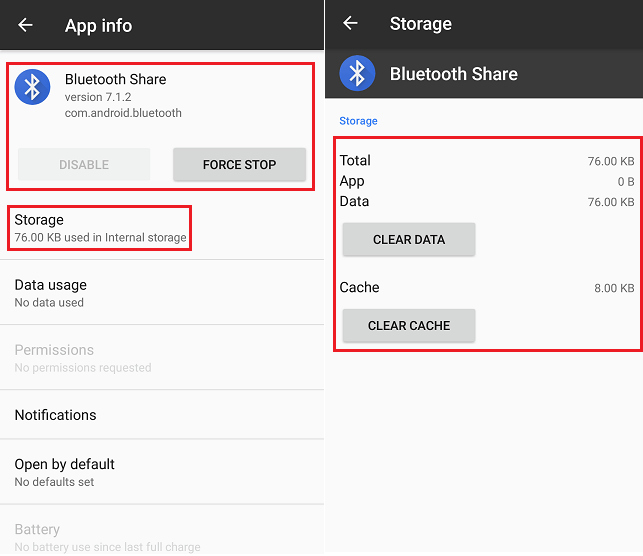
Pourquoi mon appareil Bluetooth ne s’apparie-t-il pas ?
Si vous ne parvenez pas à coupler votre appareil Bluetooth, cela peut être dû au fait que l’appareil que vous essayez de coupler ou auquel vous vous connectez est hors de portée de connexion ou que le mode de couplage est désactivé. Donc, pour vous connecter avec d’autres appareils, vous devez vous assurer d’avoir l’autre appareil dans la portée Bluetooth ou d’avoir activé l’option Bluetooth.
Bien qu’il remplisse les critères ci-dessus, l’appareil ne parvient pas à se connecter, puis essayez d’utiliser l’option “Dissocier” pour résoudre le problème. Voici les étapes à suivre :
- Visitez l’icône Bluetooth et appuyez longuement dessus.
- Une fois ouvert, recherchez l’appareil qui ne se connecte pas dans la liste des appareils couplés.
- Sélectionnez l’appareil et cliquez sur Dissocier.
- Une fois dissocié, associez à nouveau l’appareil et votre problème d’appareil Bluetooth non appairé est résolu.
Lisez également: Problèmes Bluetooth Android 11 et arrêt de la lecture audio Bluetooth sur Android
Questions fréquemment posées
BT Media (Bluetooth Media) est l'option que vous pouvez utiliser pour lire ou mettre en pause, avancer ou reculer le média. Vous pouvez également régler le volume sans utiliser votre téléphone. En utilisant le support Bluetooth, vous pouvez profiter de la portée sans fil jusqu'à 40 pieds.
Si votre audio multimédia ne fonctionne pas, cela peut être dû au son coupé ou faible de l'application. Ainsi, lorsque vous êtes confronté à un tel scénario, essayez de résoudre le problème en vérifiant le volume de votre média. S'il est désactivé ou faible, ouvrez les paramètres de votre appareil Android pour vous assurer que l'audio multimédia est activé. Qu'est-ce que le média Bluetooth ?
Pourquoi media l'audio ne fonctionne-t-il pas ?
Conclusion
Eh bien, le problème est assez ennuyeux mais réparable. Cependant, la correction de cette erreur n’est pas une tâche difficile. De plus, le dépannage devient plus facile lorsque vous avez le bon guide avec vous. Par la présente, ce blog contient tous les correctifs potentiels couverts pour vous permettre de sortir de l’Instagram “Android Bluetooth connecté no média“.
J’espère que les correctifs ci-dessus seront utiles pour résoudre votre problème. En cas de doute ou de question concernant ce blog, vous pouvez librement nous commenter sur Facebook.
James Leak is a technology expert and lives in New York. Previously, he was working on Symbian OS and was trying to solve many issues related to it. From childhood, he was very much interested in technology field and loves to write blogs related to Android and other OS. So he maintained that and currently, James is working for fr.androiddata-recovery.com where he contribute several articles about errors/issues or data loss situation related to Android. He keeps daily updates on news or rumors or what is happening in this new technology world. Apart from blogging, he loves to travel, play games and reading books.